Как открыть доступ к папкам в Windows 7
Многие пользователи, рано или поздно, задумываются о том, как обмениваться файлами между двумя или большим количеством компьютеров в локальной сети. Как вы уже поняли, чтобы совершить это действие нужна созданная локальная сеть и все компьютеры в ней должны быть подключены к одной точке доступа.
Итак, Приступим к открытию общего доступа к папкам в Windows 7. Для примера возьмём несколько папок с разными именами.
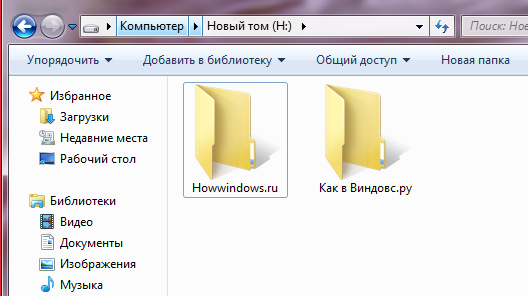
Открытие доступа происходит по следующему алгоритму:
- Для начала проверьте параметры общего доступа в сети. Чтобы это сделать, кликните правой кнопкой мыши по значку сети возле часов на панели задач. Выберите «Центр управления сетями…» и перейдите по ссылке «Изменить дополнительные параметры…»;
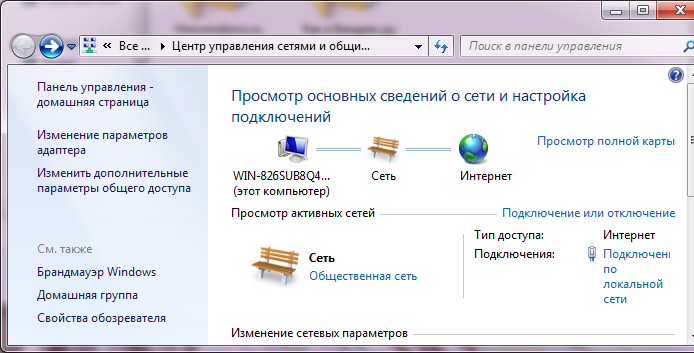
- Теперь вам нужно сделать все настройки так же, как мы сейчас вам продемонстрируем. Обратите внимание, что некоторые настройки могли быть настроены изначально, это даже хорошо. После того, как все параметры установлены так, как надо – нажмите «Сохранить изменения». Помните, что для этого у вас должны быть права администратора;
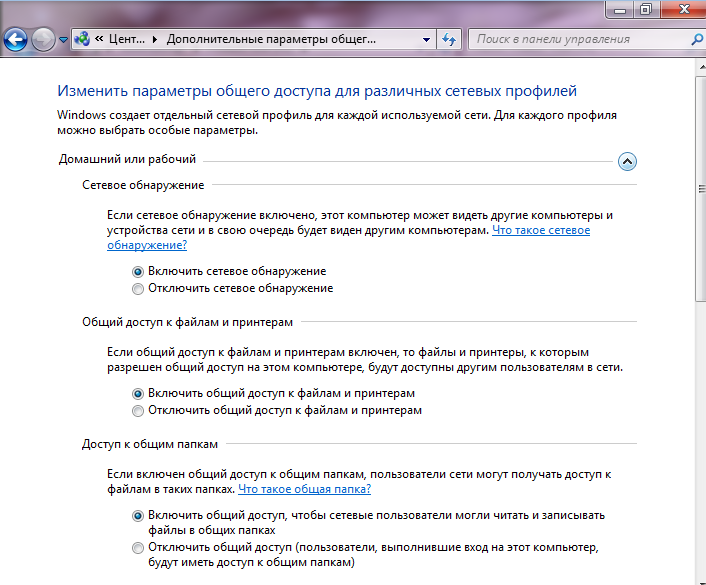
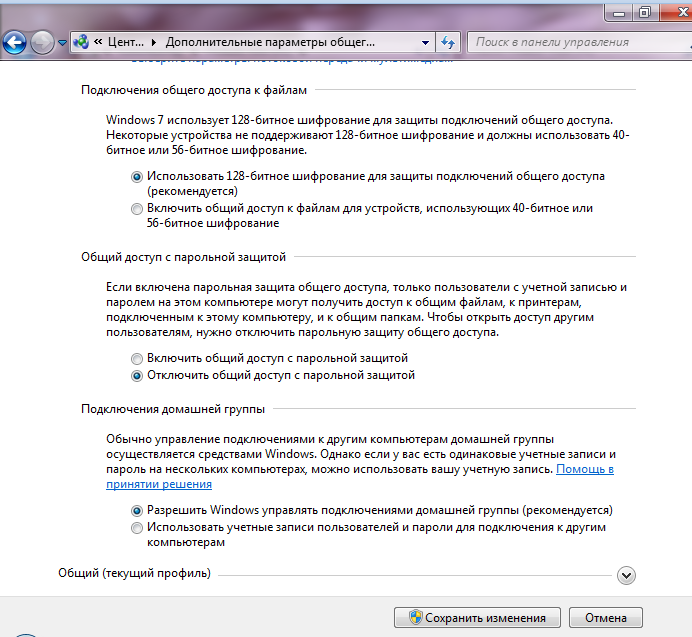
- Следующим шагом будет то самое создание доступа. Вы можете как ограничивать количество пользователей, которые могут редактировать/удалять/добавлять файлы в папки, так и установить полный доступ (т.е. вообще без ограничений), но рекомендуем всё же остановиться на первом варианте. Для создания открытого доступа, кликаем по папке правой кнопкой мыши и выбираем «Свойства», а в них переходим во вкладку «Доступ»;
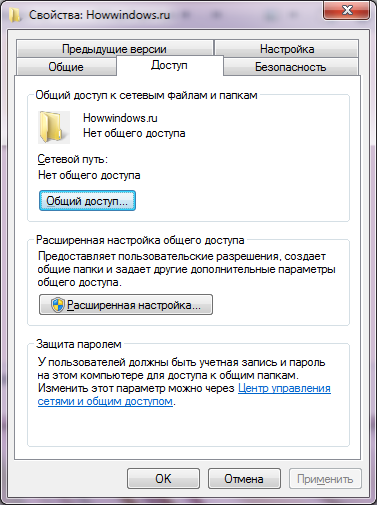
- В «Доступе» вы видите, сразу выделенную, кнопку «Общий доступ» - она то нам и нужна. Смело переходим в настройки нажатием по этой кнопке;
- В окне настроек вам нужно определиться, кому вы хотите предоставить общий доступ. Из выпадающего списка выбираете нужный вариант и кликает по нему. Затем меняете атрибуты (уровень разрешений) с «Чтения» на «Чтение и запись». После этого нажимаем «Общий доступ»;
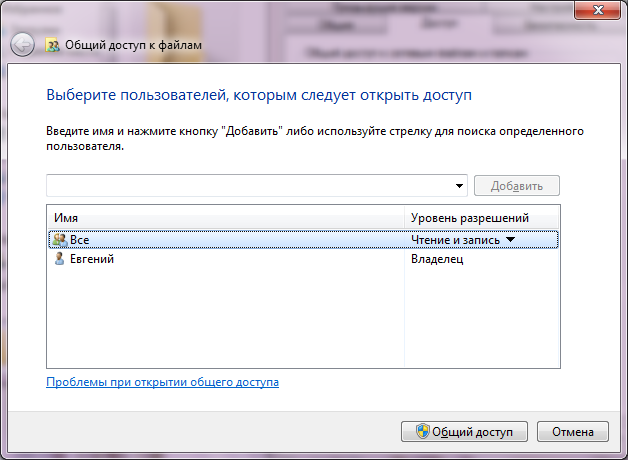
- После этого вы увидите, что папка доступна через общий доступ. Снизу, под именем папки, вы увидите полное имя папки – её путь, через который можно войти в неё с другого компьютера, подключенного к сети. Нажимаем «Готово». После этого продолжаем настройки в окне «Свойств»;
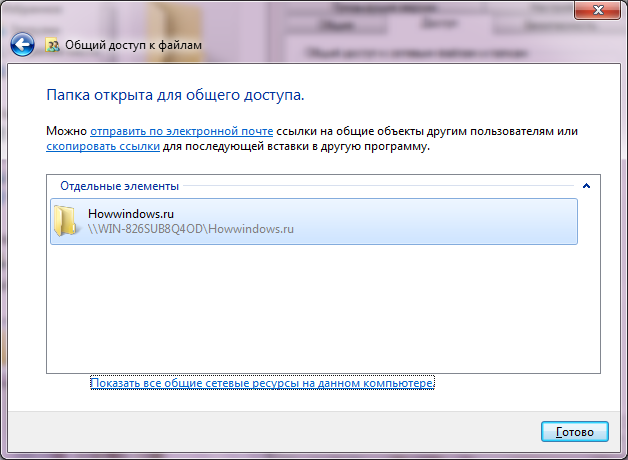
- Кликаем по кнопке «Расширенна настройка» и делаем ограничение пользователей до 2. Затем сохраняем изменения;

Аналогичные действия мы провели и с другой папкой, теперь общих ресурсов у нас несколько, а весь перечень мы можем увидеть в выпадающем списке «Имя общего ресурса» окна «Расширенная настройка».

Так мы показали вам, как быстро и просто открыть доступ к папкам в Windows 7 с помощью стандартных средств системы.